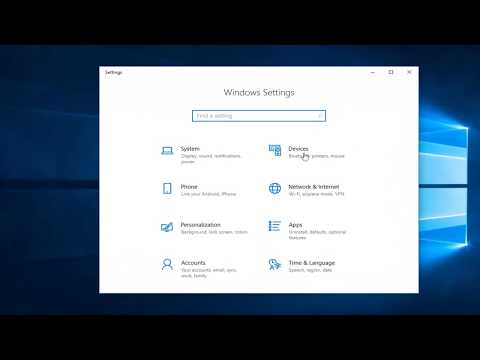Apple je izdal posodobitev programske opreme OS X Mavericks za računalnike Mac. Z nadgradnjo na OS X Mavericks lahko izkoristite nove aplikacije in funkcije; vključno z iBooks, Zemljevidi, energetsko učinkovitimi funkcijami itd. Ta članek vas bo naučil, kako brezplačno posodobiti računalnik Mac na OS X Mavericks!
Koraki

Korak 1. Preverite, ali je vaš računalnik združljiv z OS X Mavericks
Model mora imeti vsaj 2 GB pomnilnika, 8 GB prostora na trdem disku, Mac OS X Snow Leopard 10.6.8 ali novejšega in mora biti eden od teh modelov:
- iMac (sredi leta 2007 ali novejši)
- MacBook (aluminij konec leta 2008 ali začetek leta 2009 ali novejši)
- MacBook Pro (konec leta 2007 ali novejši)
- MacBook Air (konec leta 2008 ali novejši)
- Mac Mini (v začetku leta 2009 ali novejši)
- Mac Pro (začetek leta 2008 ali novejši)
- Xserve (v začetku leta 2009)

Korak 2. Pojdite v App Store
Poiščite "OS X Mavericks" in kliknite prvi rezultat, ki se prikaže, in pritisnite gumb za prenos. OS X Mavericks je prva Appleova brezplačna posodobitev programske opreme za Mac, zato mora biti prenos brezplačen. Vnesite geslo in počakajte, da se prenos konča.

Korak 3. Namestite programsko opremo
Računalnik vam bo povedal, da se mora za namestitev posodobitve zaustaviti; kliknite "Da". Izberite trdi disk kot mesto, kamor želite namestiti Mavericks. Nato bi se moral prikazati X v krogu in začel bo nameščati Mavericks na vaš računalnik.

Korak 4. Počakajte, da se namestitev dokonča
Zdaj pojdite na svojega uporabnika in ga odprite; zdaj imate v računalniku nameščen OS X Mavericks!
Video - z uporabo te storitve se lahko nekateri podatki delijo z YouTubom

Nasveti
- Namestitev Mavericksa lahko traja nekaj časa, približno 20 do 60 minut.
- Ko nameščate Mavericks, se lahko vaš računalnik segreje.